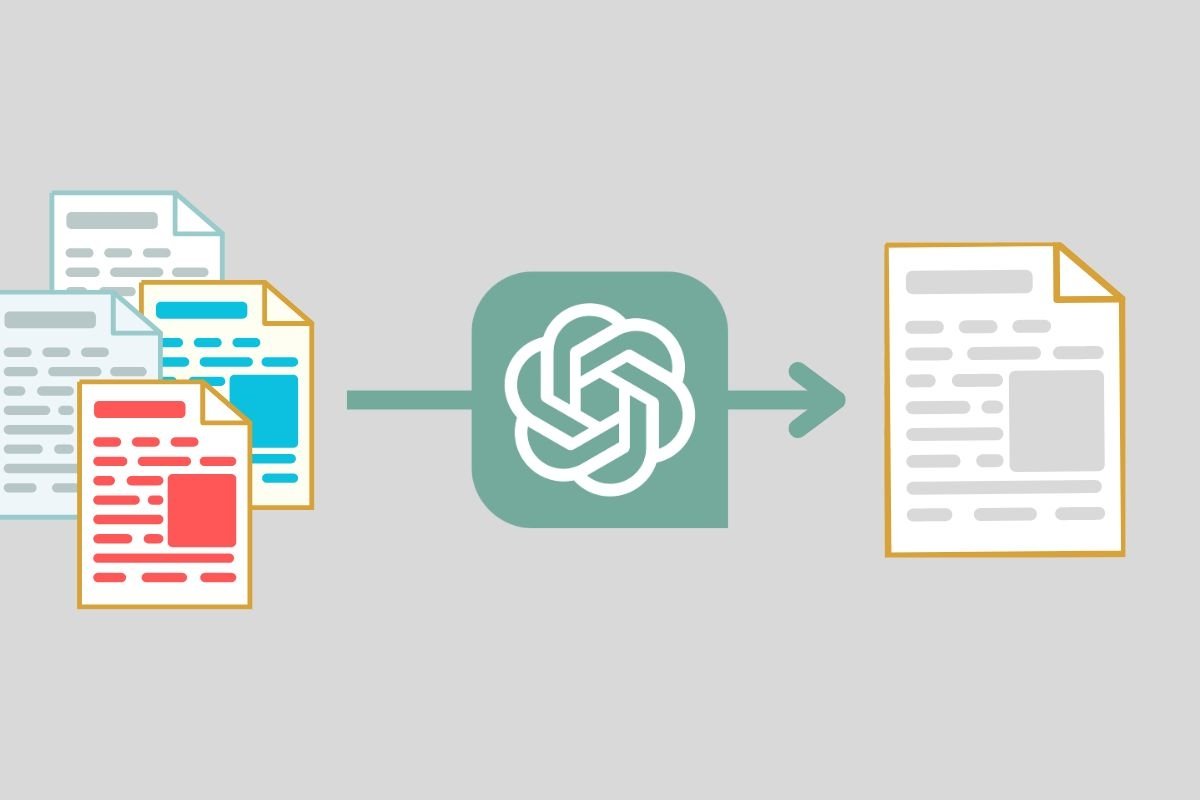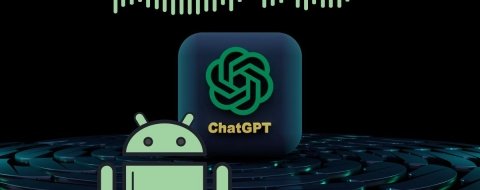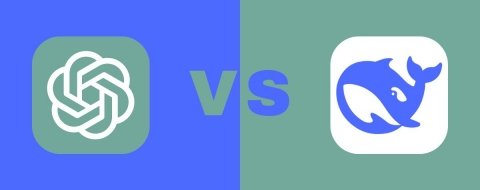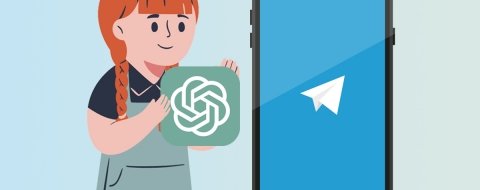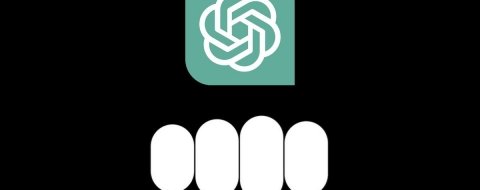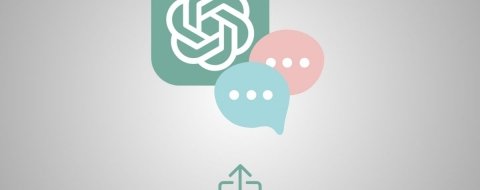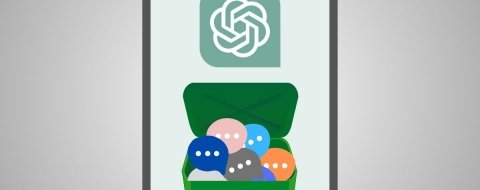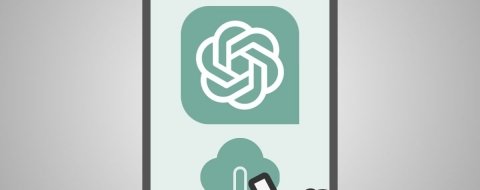En esta guía te vamos a explicar cómo hacer resúmenes con ChatGPT para Android. Obviamente, los trucos que te mostramos aquí también te van a servir en la versión web para ordenadores. Incluso, al estar basado en el mismo modelo de lenguaje, a saber, GPT de OpenAI, también son válidos para Microsoft Copilot. La cuestión es que si tienes un texto muy largo, ChatGPT (o alguno de los chatbots equivalentes) puede ayudarte a sintetizar el contenido de forma rápida y eficaz. Aprende a manejar esta función con los consejos que ofrecemos aquí. ¡No te lo pierdas!
Cómo resumir un texto con ChatGPT
Para resumir un texto con ChatGPT, lo único que debes hacer es pedirlo de forma natural. Recuerda que los chatbots basados en LLM son muy buenos entendiendo el lenguaje humano, así que no tienes que andar buscando comandos o estructuras muy complejas. Simplemente, escribe algo así como:
- Haz un resumen del siguiente texto: [pegar texto]
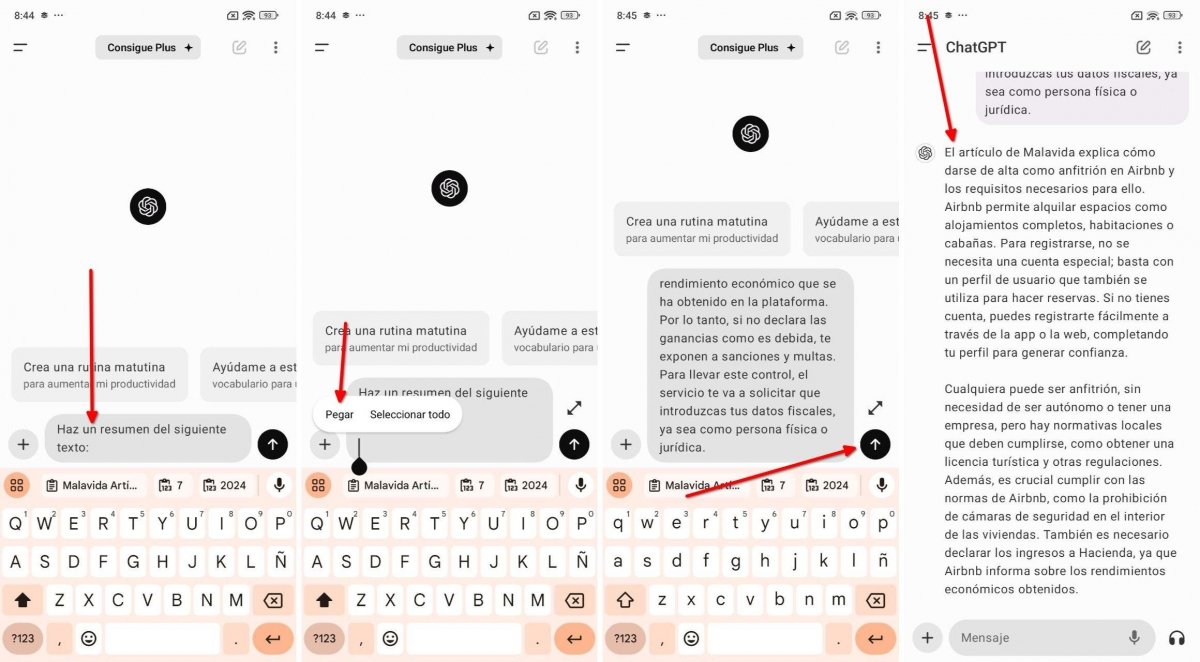 Pasos para traducir un texto en ChatGPT
Pasos para traducir un texto en ChatGPT
Después de los dos puntos, pega el texto que deseas resumir. También es pertinente que agregues un salto de línea entre la petición y el texto que deseas resumir. Es verdad que no es estrictamente necesario, pero así ayudas al chatbot a diferenciar entre la orden y el fragmento en sí mismo.
De entrada, ChatGPT te va a explicar cuáles son las ideas principales del texto. Lo hará utilizando expresiones como “El artículo dice” o “En el texto se menciona”. Con esto ya te debería bastar para hacerte una idea de todo lo que se menciona en el fragmento que has pegado. No obstante, es importante que tengas estas dos ideas en cuenta:
- ChatGPT se puede olvidar cosas. Los LLM funcionan gracias a la estadística y un sistema probabilístico. Por eso, son bastante buenos generando resúmenes, porque sabes cuáles son los términos más significativos en función de la frecuencia con la que aparecen en los documentos de entrenamiento. A pesar de ello, es probable que ChatGPT se deje algunas ideas importantes, especialmente si el texto es muy largo. En el caso de que necesites conocer a fondo el contenido, lo mejor es que lo leas pacientemente para asegurarte que no pierdes ideas relevantes.
- En los resúmenes también hay alucinaciones. No es frecuente, al menos no tanto como cuando ChatGPT genera contenido desde cero. Sin embargo, según el contenido del texto, es posible que el chatbot invente alguna cosa.
Lo que te hemos mostrado hasta ahora es bastante básico. ¿Qué tal si lo complicamos un poco?
Cómo pedir a ChatGPT un resumen de un número exacto de palabras
Otra cosa que puedes hacer es pedirle a ChatGPT que sea más o menos escueto, especificando el número de palabras exactas que debe tener el resumen. Por ejemplo, es posible usar un prompt como este:
- Haz un resumen de solo 40 palabras para este texto: [pegar texto]
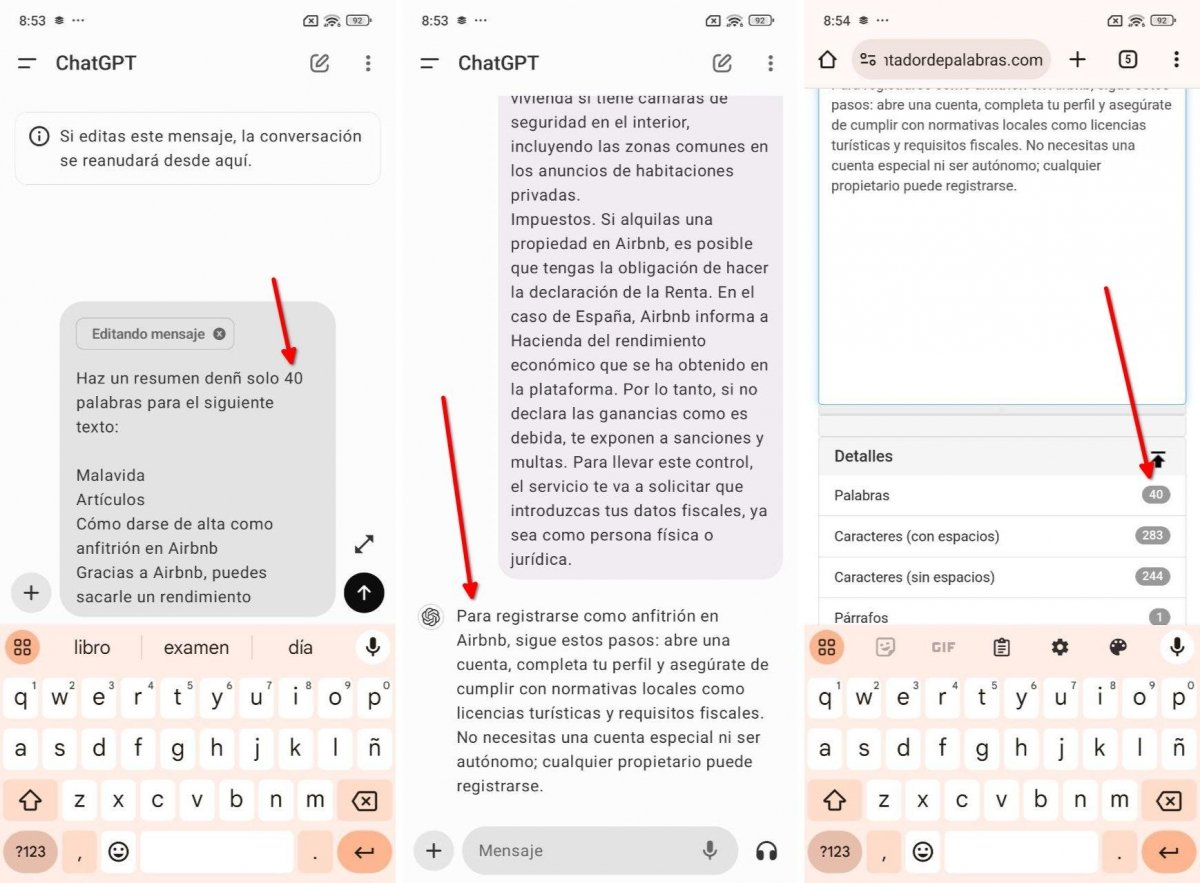 Así puedes pedirle a ChatGPT que resuma un texto con un máximo de palabras
Así puedes pedirle a ChatGPT que resuma un texto con un máximo de palabras
Si haces resúmenes muy cortos de textos muy largos, lo normal es que ChatGPT se deje un buen puñado de detalles por el camino. Por otro lado, ten en cuenta que no siempre va a coincidir el total de palabras con tu petición. Esto se debe a que, además de seguir tus instrucciones, el chatbot debe generar textos que tengan sentido. Aunque la herramienta se ajustará todo lo posible, a veces las respuestas serán ligeramente más largas o cortas.
Resume directamente desde una URL
Resumir páginas web es una de las funciones de ChatGPT más interesantes. Cuando se lanzó el chatbot, una de sus carencias era que no podía conectarse a Internet. Desde la llegada del modelo GPT-4, y posteriormente GPT-4o, ya es posible pedirle a la herramienta que resuma sitios web. ¿Cómo hacerlo? La petición es esta:
- Resume el contenido de esta web: [URL]
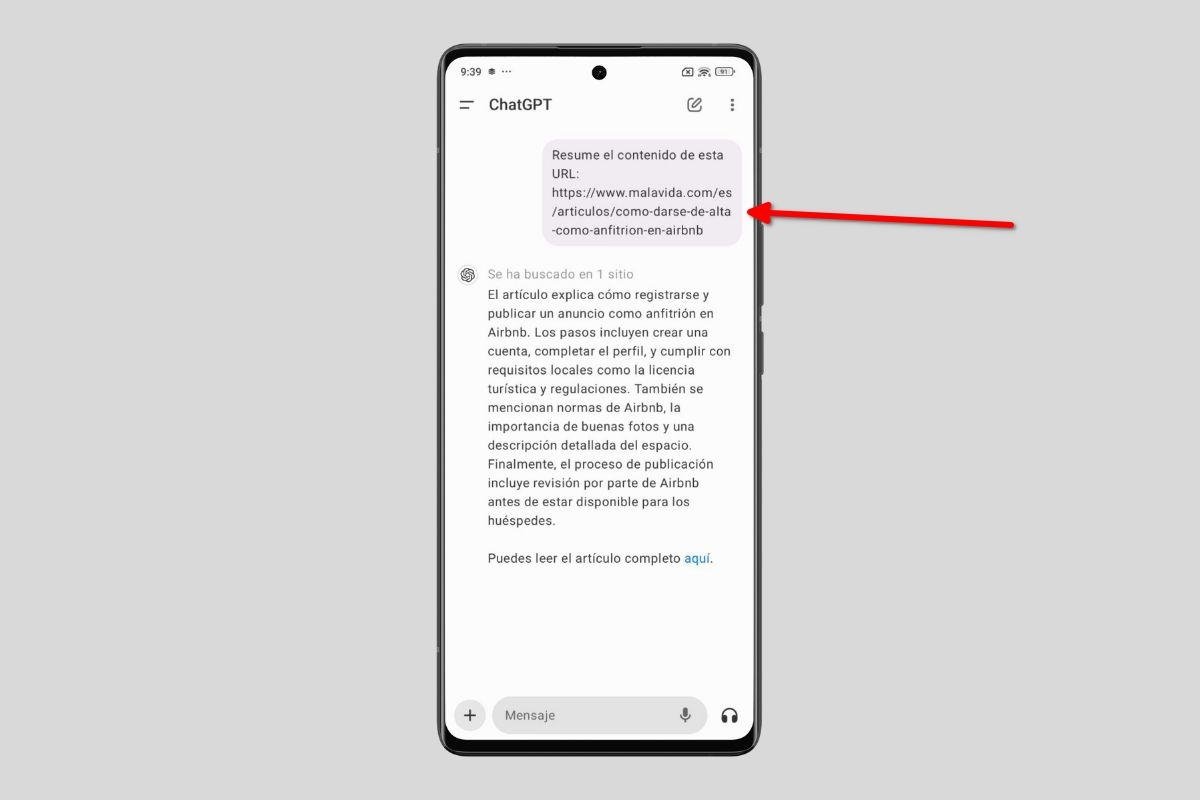 Las direcciones URL también están admitidas en ChatGPT
Las direcciones URL también están admitidas en ChatGPT
ChatGPT se conectará a la web indicada, leerá el contenido y te ofrecerá un resumen escrito. Esto es bastante cómodo, ya que no hace falta que copies todo el texto y, después, pegarlo. Recuerda que el resumen incluirá todo el contenido de la URL.
Resume y traduce un texto al mismo tiempo
No hay que olvidar que ChatGPT se defiende muy bien con infinidad de idiomas. Eso le permite traducir textos con bastante precisión. Además, como entiende muy bien las peticiones del usuario, es bastante sencillo pedirle que haga varias tareas de una sola vez. Si quieres resumir un texto en otro idioma que no es el tuyo, usa este prompt:
- Haz un resumen en [tu idioma] de este texto: [texto en otro idioma]
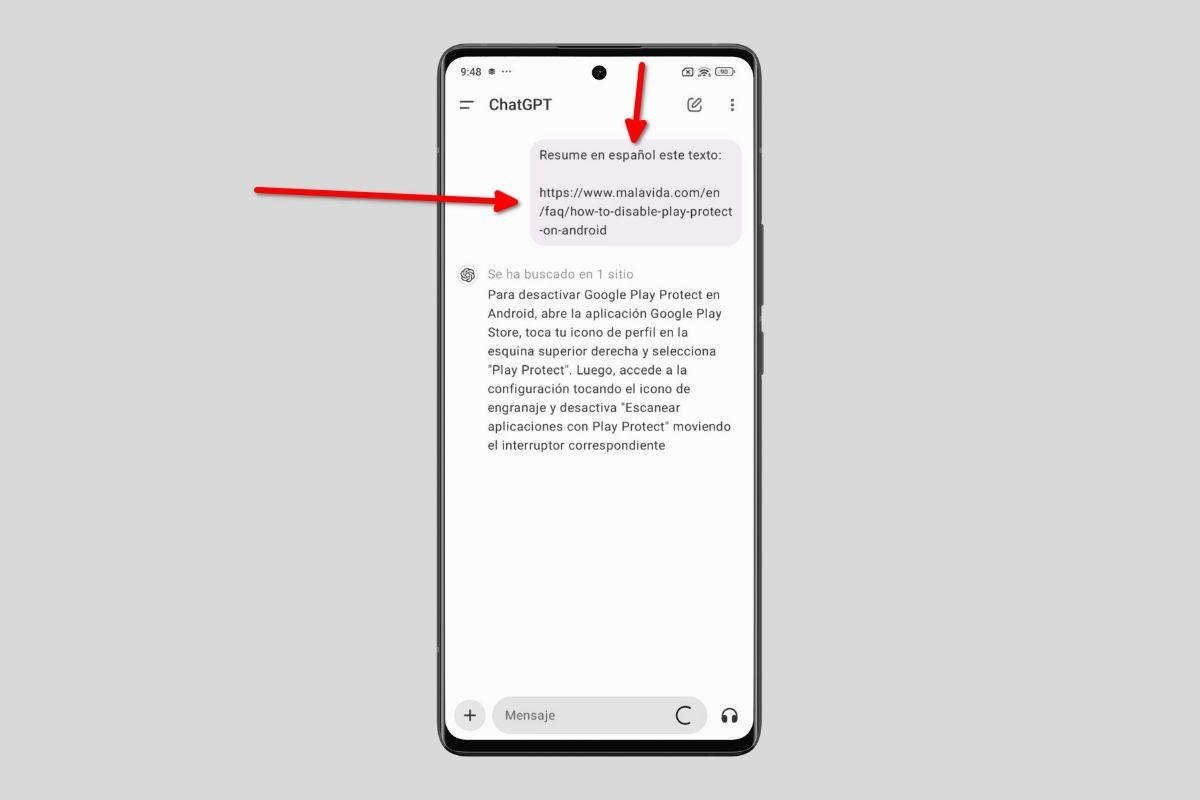 Resumen de contenido y traducción al mismo tiempo
Resumen de contenido y traducción al mismo tiempo
No es necesario que le indiques a ChatGPT cuál es el idioma del texto que deseas resumir. Por sí sola, la herramienta es capaz de detectarlo. Asimismo, te interesa saber que, además de texto, también puedes enviar al chatbot una URL con contenido en otro idioma.
Cambia el formato del resumen
ChatGPT es bastante impredecible con el formato de sus textos. A veces, apuesta por textos en forma de párrafo y, en otros casos, por listados. Si quieres asegurarte de obtener el resultado más conveniente, te recomiendo que le pidas algo así:
- Haz un listado con los puntos principales de este texto: [texto]
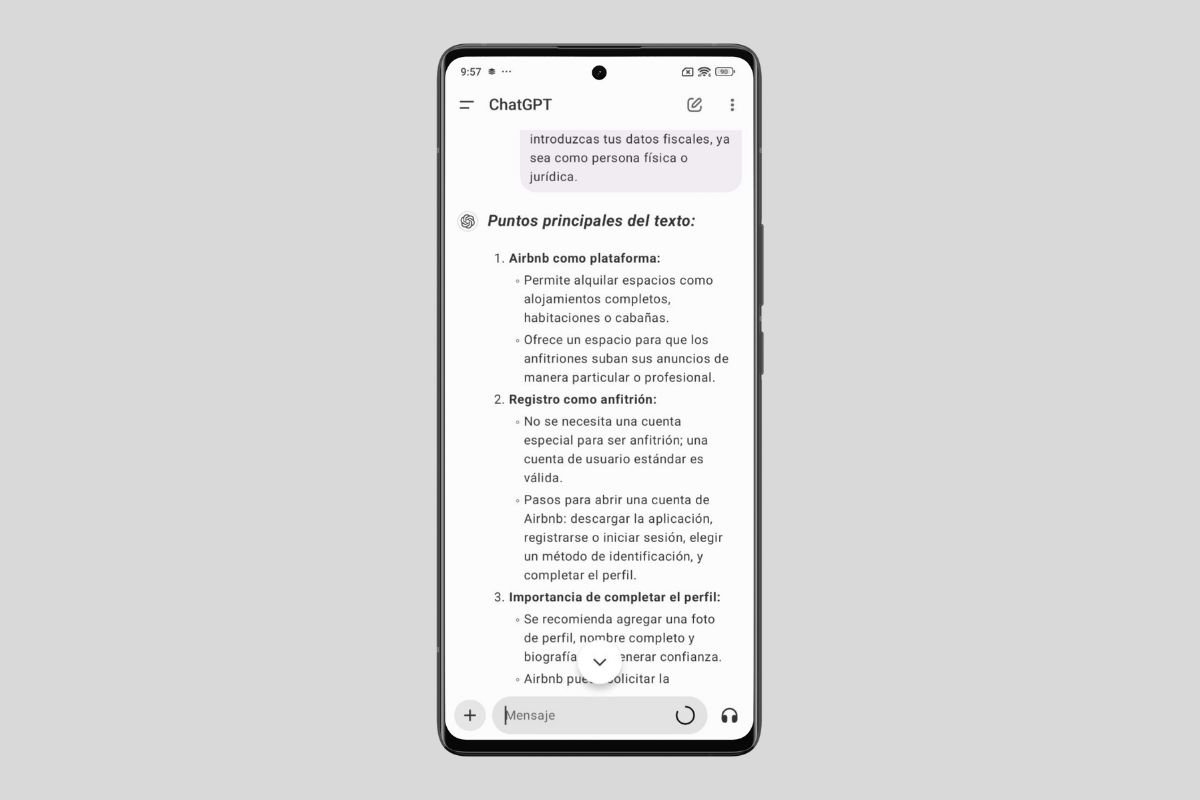 Resumen en forma de listado de ideas principales
Resumen en forma de listado de ideas principales
Con esta petición, la respuesta llegará en forma de listado. También es posible especificar que deseas un resumen en un formato más clásico.
Resume y simplifica un texto
Si te cuesta comprender el contenido de un texto, por ejemplo, porque es demasiado técnico, además de que lo resuma, pídele a ChatGPT que lo simplifique. En realidad, cuando la herramienta toma las ideas principales de un fragmento, lo suele hacer manteniendo los términos principales. Dicho de otro modo: si el texto original es complejo, el resumen probablemente también lo será. Le puedes decir a ChatGPT que haga esto:
- Resume este texto técnico y simplifica el lenguaje para que lo entienda un niño de 5 años: [texto]
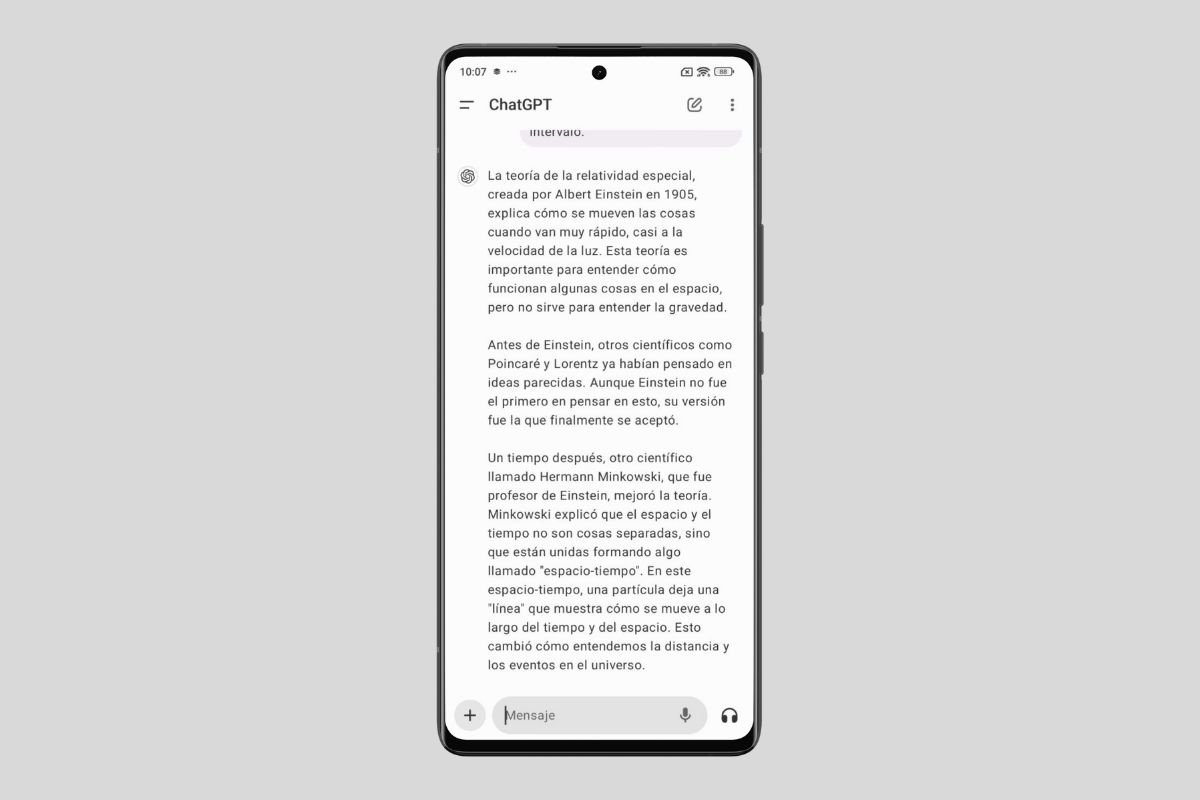 Un resumen adaptado a un niño de 5 años
Un resumen adaptado a un niño de 5 años
Con este comando, el chatbot se va a encargar de servirte una explicación resumida y extremadamente simple. Obviamente, este truco no te ayudará a entender los conceptos más complejos, pero sí a tener una idea general de lo que quiere transmitir el texto que le has hecho llegar a ChatGPT.
Cómo resumir un PDF con ChatGPT
¿Y qué sucede si el texto que deseas resumir está dentro de un archivo PDF? En ese caso, el procedimiento es muy similar. No obstante, vas a tener que dar algunos pasos adicionales para que ChatGPT lea el contenido del documento.
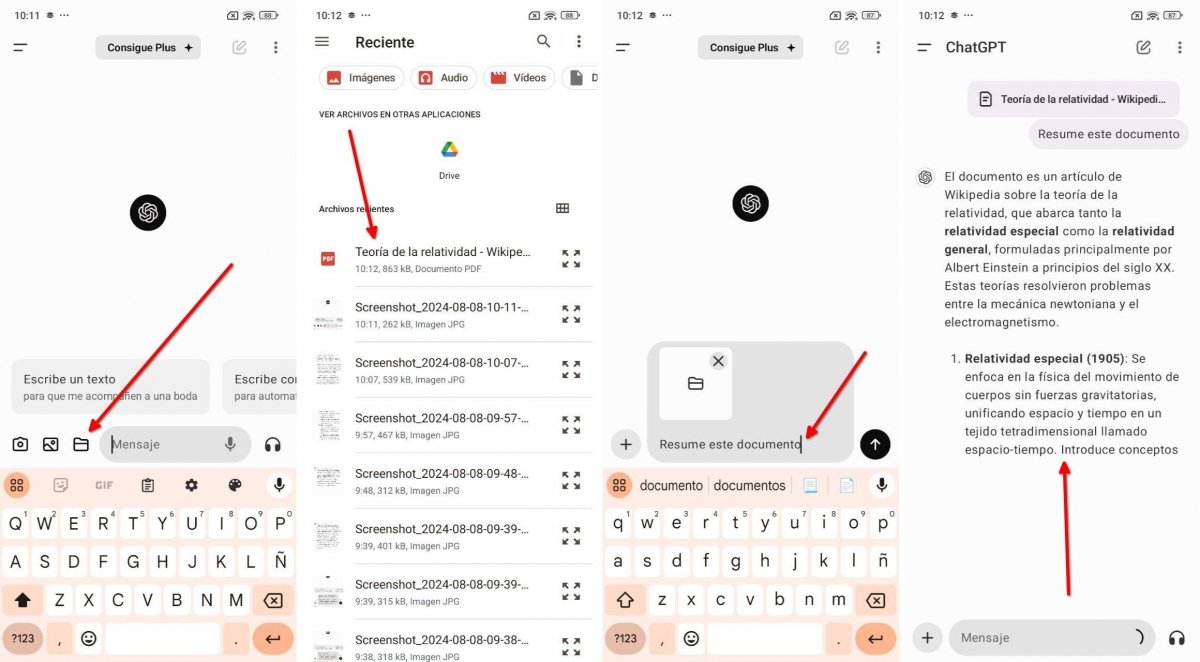 Pasos para resumir un archivo PDF en ChatGPT
Pasos para resumir un archivo PDF en ChatGPT
Lo único que debes hacer es lo siguiente:
- Inicia una nueva conversación con ChatGPT.
- Presiona en el icono de la carpeta que verás junto al campo de texto.
- Usa el explorador de archivos para localizar el documento PDF.
- Espera a que se suba el fichero a los servidores de OpenAI y escribe el siguiente prompt: “Resume este documento”.
- Inmediatamente, ChatGPT leerá el contenido y te ofrecerá un resumen completo.
Además de admitir documentos PDF, ChatGPT también es compatible con otros formatos, como las imágenes o los documentos de Word. Incluso es posible hacer una foto desde su aplicación para que resuma el texto que aparece en ella. Esto es muy práctico en algunos casos, como al visitar un museo donde las explicaciones son muy extensas.
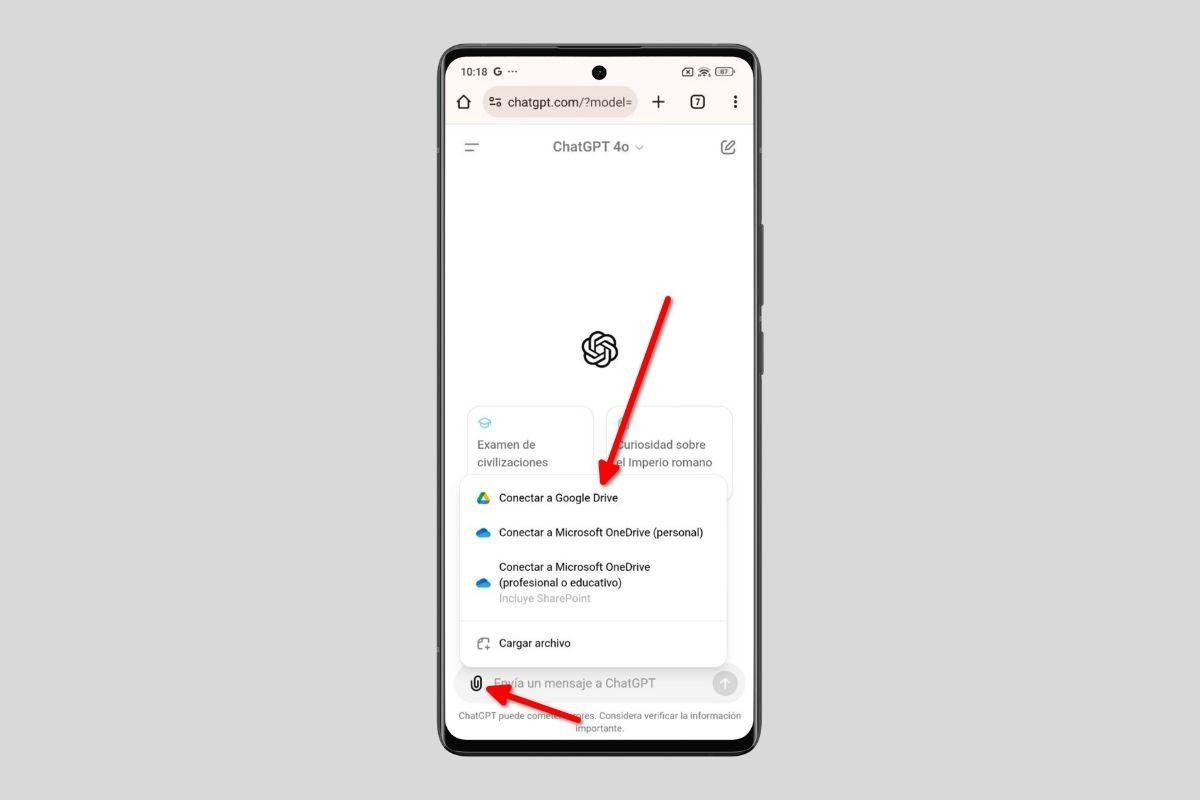 Conexiones con servicios en la nube para adjuntar archivos
Conexiones con servicios en la nube para adjuntar archivos
Por otro lado, tal y como se ve en la imagen superior, ChatGPT en la web ofrece la posibilidad de conectar cuentas de Google Drive y OneDrive. Así, es mucho más sencillo explorar los archivos directamente desde la nube.